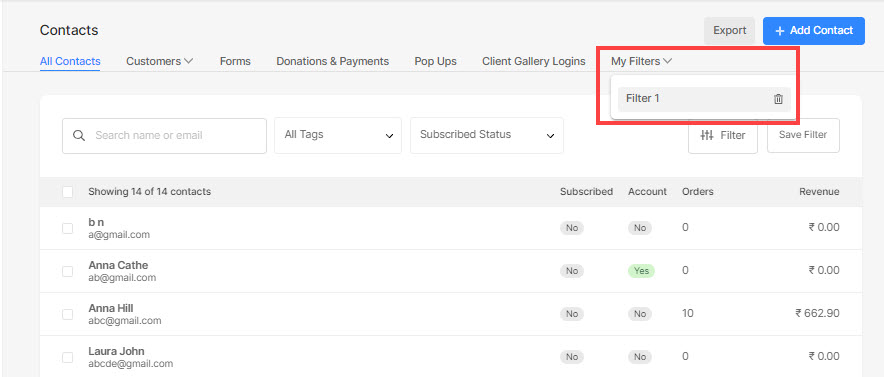Din Kontakt avsnittet innehåller information om alla dina webbplatsbesökare.
Närhelst en person prenumererar på ditt nyhetsbrev/marknadsförings-popup, skickar ett kontakt-/betalningsformulär, gör en beställning/beställningar på din butik/kundgalleri, läggs deras information till i Kontakt avsnitt (med den information de har lämnat).
Du kan alltid söka efter en specifik kontakt direkt från sökfältet som finns i avsnittet Kontakter eller filtrera dina kontakter baserat på valfri parameter och spara filtret för framtida ändamål.
Att söka och filtrera kontakterna hjälper dig att få kontakterna (och relaterad information) du söker efter på nolltid. Det sparar tid och energi när du söker efter en specifik kontakt(er).
I den här artikeln:
Sök efter en kontakt
- Från Instrumentbräda, Klicka på Kontakt sektion 1).
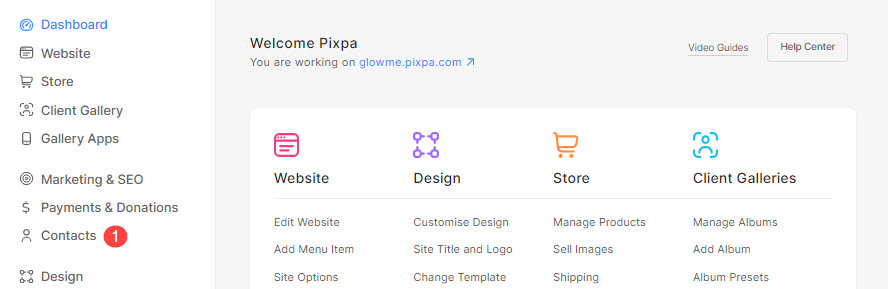
- Du kan se alla dina webbplatskontakter på höger sida som visas nedan.
- Du kan söka efter kontakter (2) med hjälp av namnet eller e-postadressen härifrån.
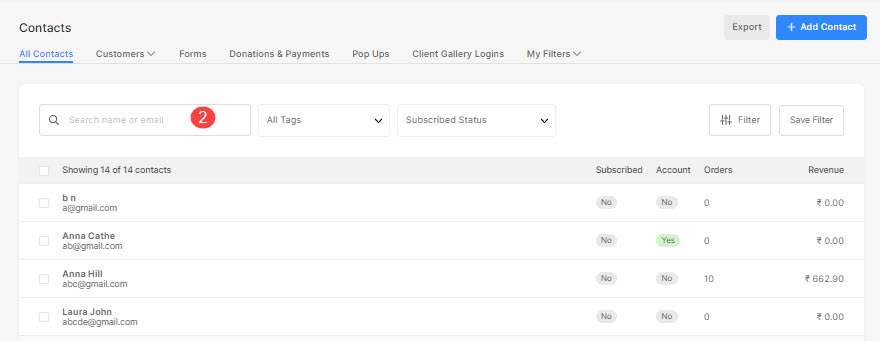
Filtrera dina kontakter
- Från Kontakt sida kan du filtrera dina kontakter med vilken som helst taggar som du har lagt till i dina kontakter eller prenumerationsstatus för nyhetsbrev, eller klicka på Filtrera kontakter knappen för att se många fler filtreringsparametrar.
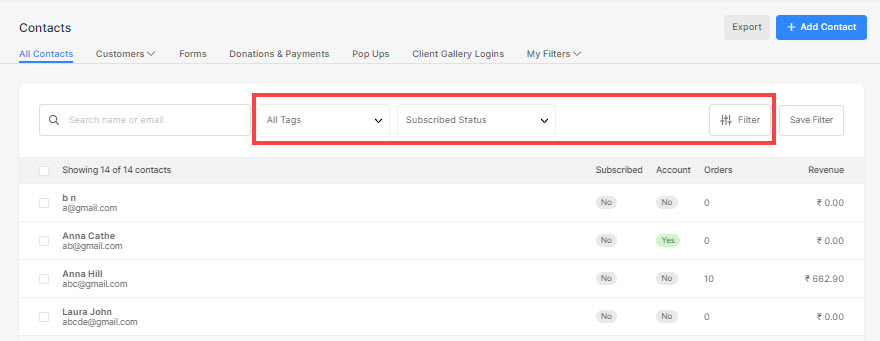
- Du kan klicka på Alla Tags or Prenumerationsstatus rullgardinsmenyn och välj den parameter som du vill använda för filtrering.
- När du klickar på Alla Tags rullgardinsmenyn visas alla taggar som du har lagt till i en kontakt och du kan filtrera med någon av dem. Se hur.
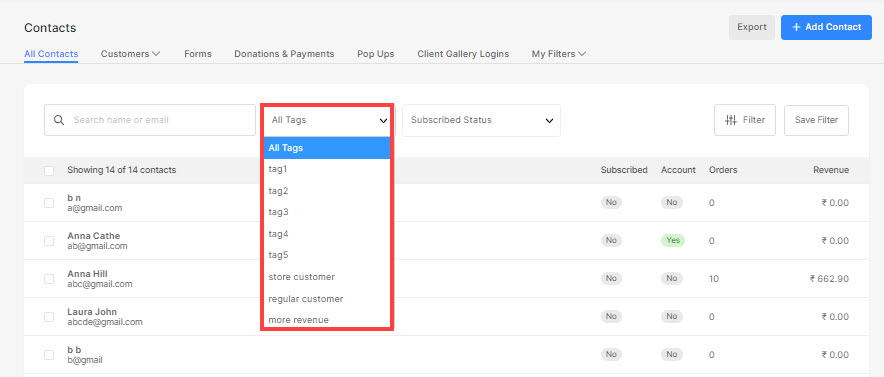
- Klicka på Prenumerationsstatus rullgardinsmenyn och filtrera dina kontakter baserat på deras prenumeration på din webbplats nyhetsbrev.
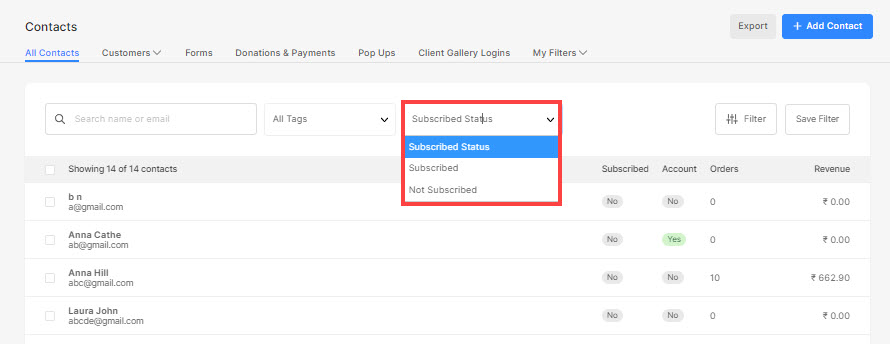
- När du klickar på Filtrera kontakter knappen ser du en låda på höger sida med alla tillgängliga filter.
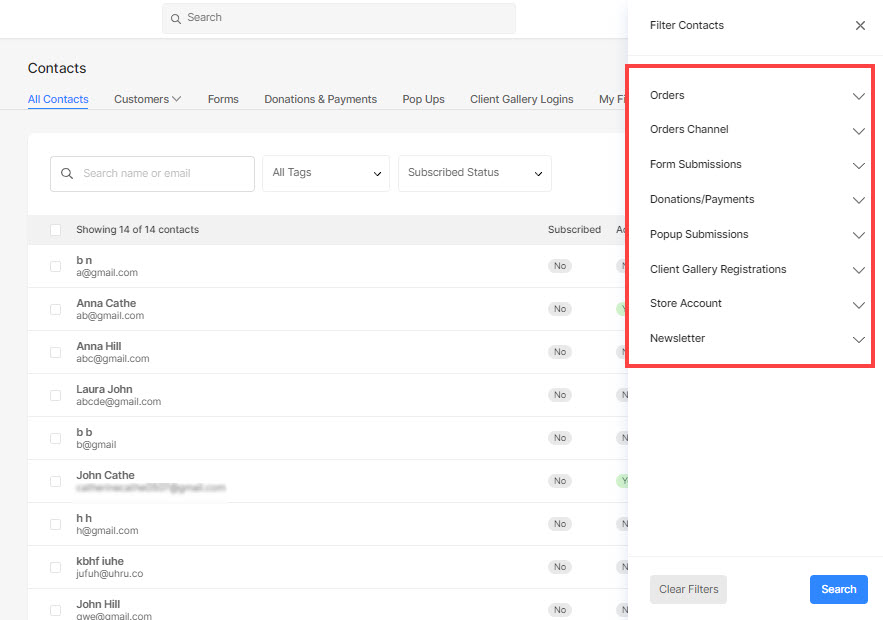
- Från Beställningar rullgardinsmenyn kan du välja att de kontakter som har lagt en beställning på din webbplats ska visas eller helt enkelt välja att ingen beställning har tagits emot (i det här fallet kommer alla kontakter som har gjort en beställning inte att visas i resultaten).
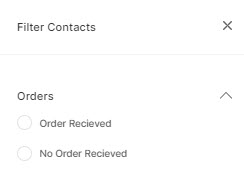
- Från Beställningskanal rullgardinsmenyn kan du välja kontakterna för antingen butiks- eller kundgallerier som ska visas.
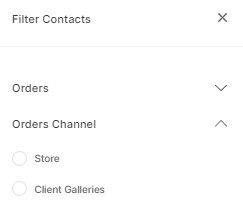
- Från Formulärinsändningar rullgardinsmenyn kan du välja kontakterna för alla eller specifika formulärinlämningar som ska visas eller helt enkelt välja inga inlämningar (i det här fallet kommer alla kontakter som har skickat in något formulär inte att visas i resultaten).
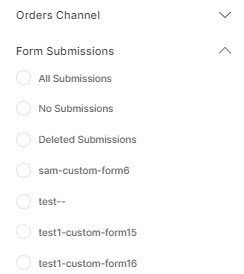
- Från Betalningsformulär rullgardinsmenyn, kan du välja kontakterna för alla eller specifika betalningsformulär som ska visas eller helt enkelt välja inga betalningar (i det här fallet kommer alla kontakter som har skickat in ett betalningsformulär inte att visas i resultaten).
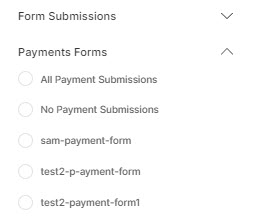
- Från Popup-inlämningar rullgardinsmenyn kan du välja kontakterna för alla popup-inlämningar som ska visas eller helt enkelt välja no submissions (i det här fallet kommer alla kontakter som har skickat ett popup-formulär inte att visas i resultaten).
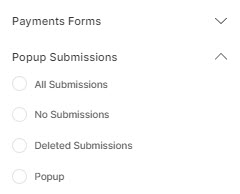
- Från Kundgalleriregistreringar rullgardinsmenyn kan du välja kontakterna för alla registreringar/inloggningar som gjorts på dina kundalbum eller helt enkelt välja inga registreringar (i detta fall kommer inte alla registrerade (på kundgallerier) kontakter att visas i resultaten).
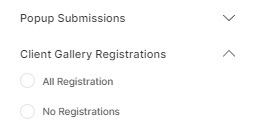
- Från Butikskonto rullgardinsmenyn kan du välja att kontakterna för alla butikskonton ska visas eller helt enkelt välja inget konto (i det här fallet kommer alla butikskontoinnehavare inte att visas i resultaten).
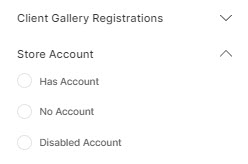
- Från Nyhetsbrev rullgardinsmenyn kan du välja prenumeranter på alla eller specifika nyhetsbrev som ska visas eller helt enkelt välja de som inte prenumererar (i det här fallet kommer alla kontakter som har skickat in något nyhetsbrev inte att visas i resultaten).
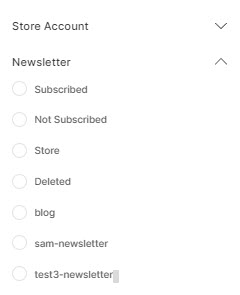
- Om du vill rensa de använda filtren, klicka på Rensa filter knapp (1).
- När du har valt filter klickar du på Sök knapp (2) för att se de resulterande kontakterna.
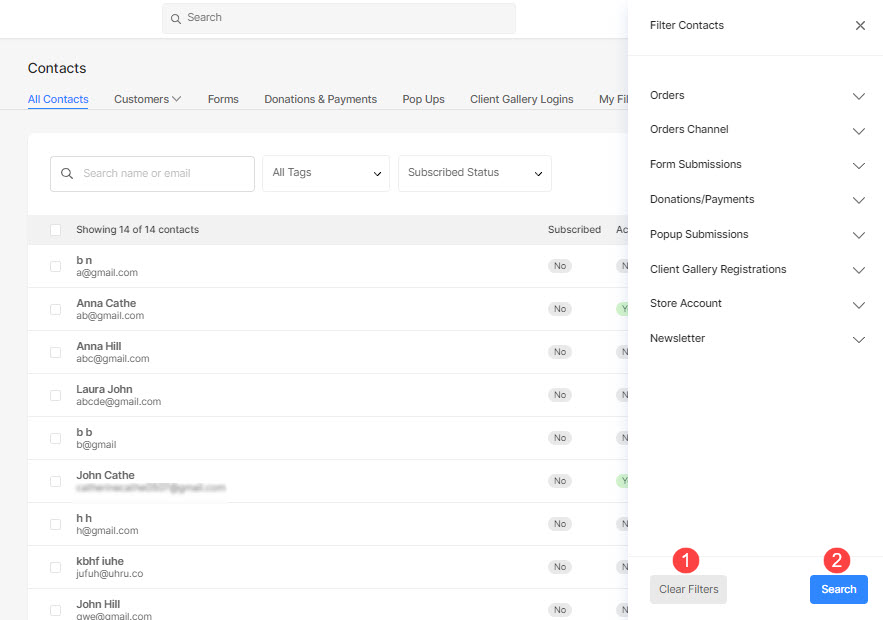
Spara ditt filter
- När du har valt filter kan du spara dessa sökresultat genom att klicka på Spara filter knapp.
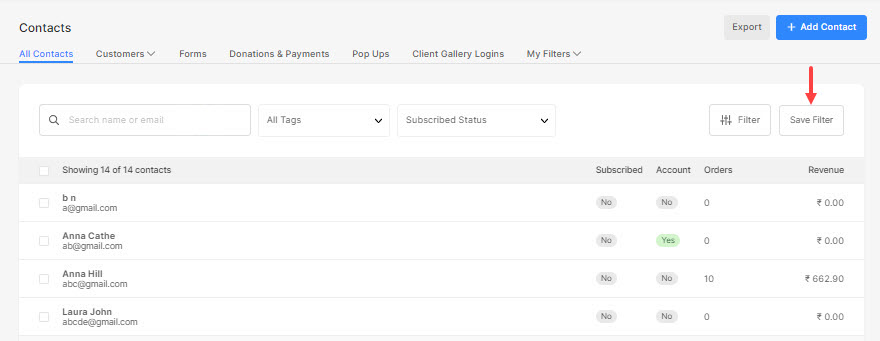
- När du har sparat filtret, en ny flik med Mina filter visas i toppmenyn.
- Du kan gå till Mina filter och klicka på ett filter som du har sparat för att se de filtrerade kontakterna.